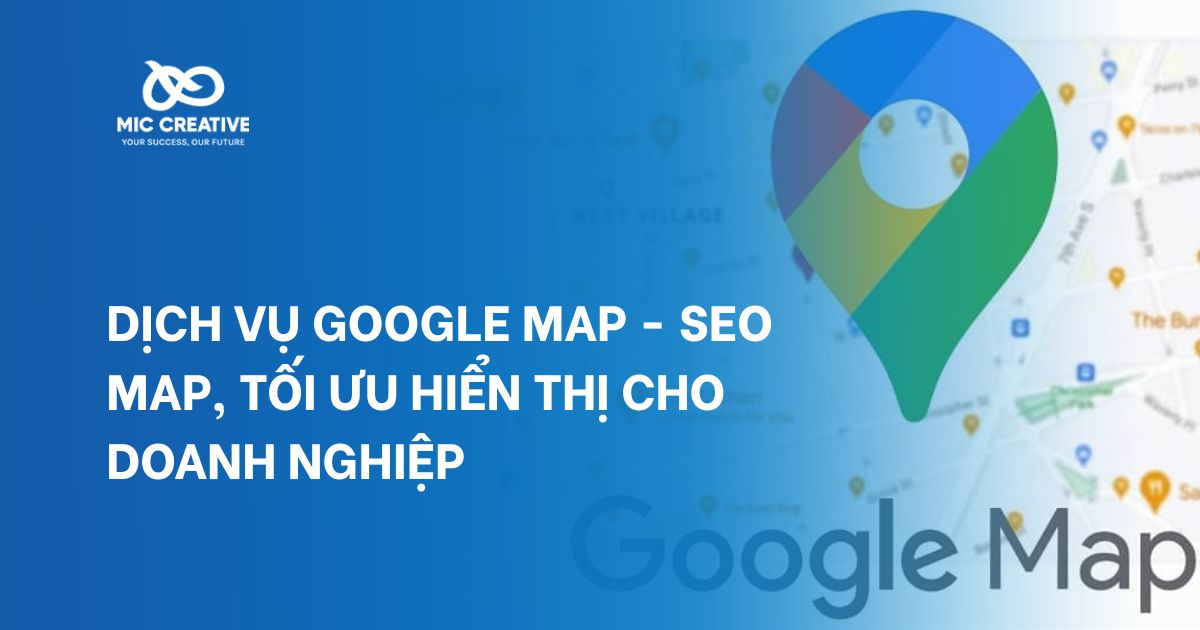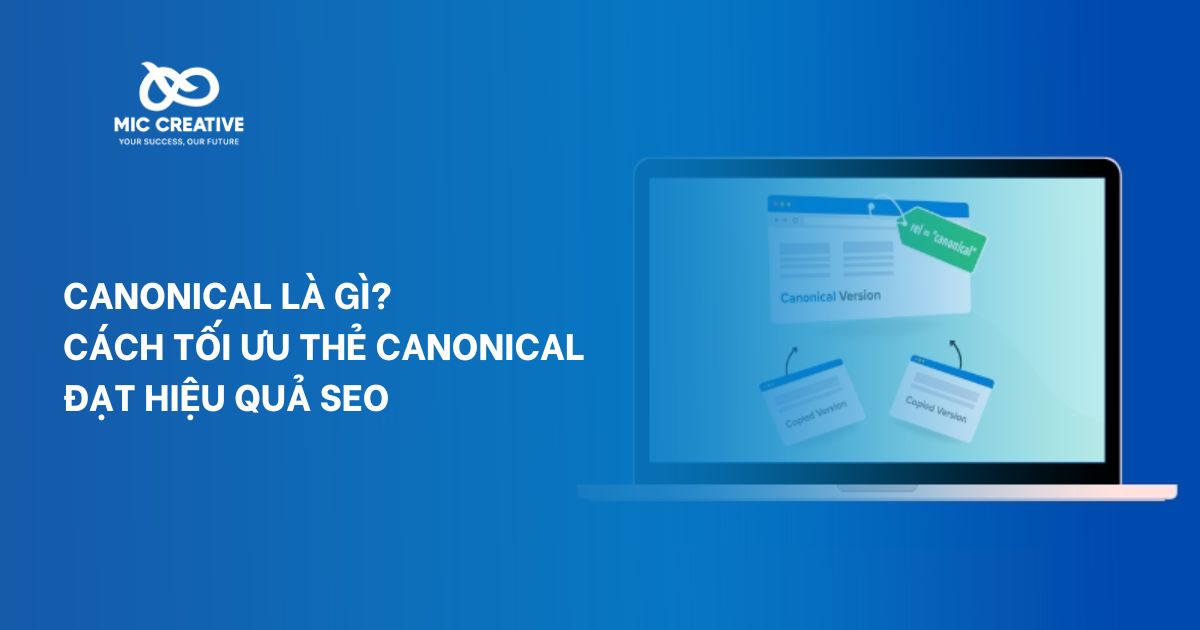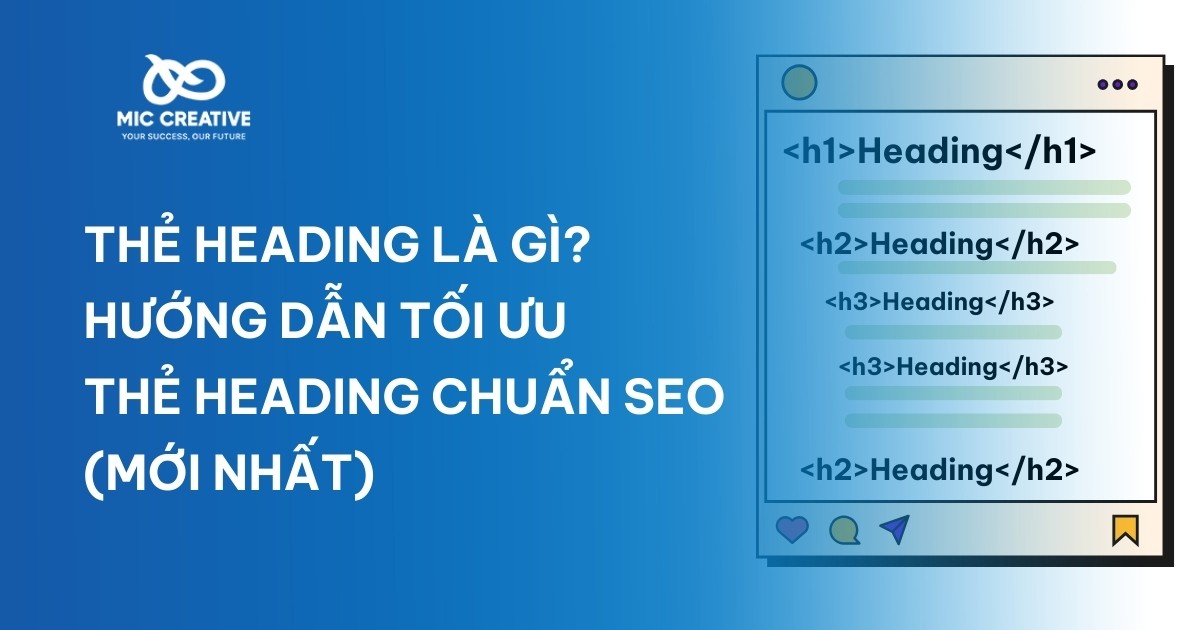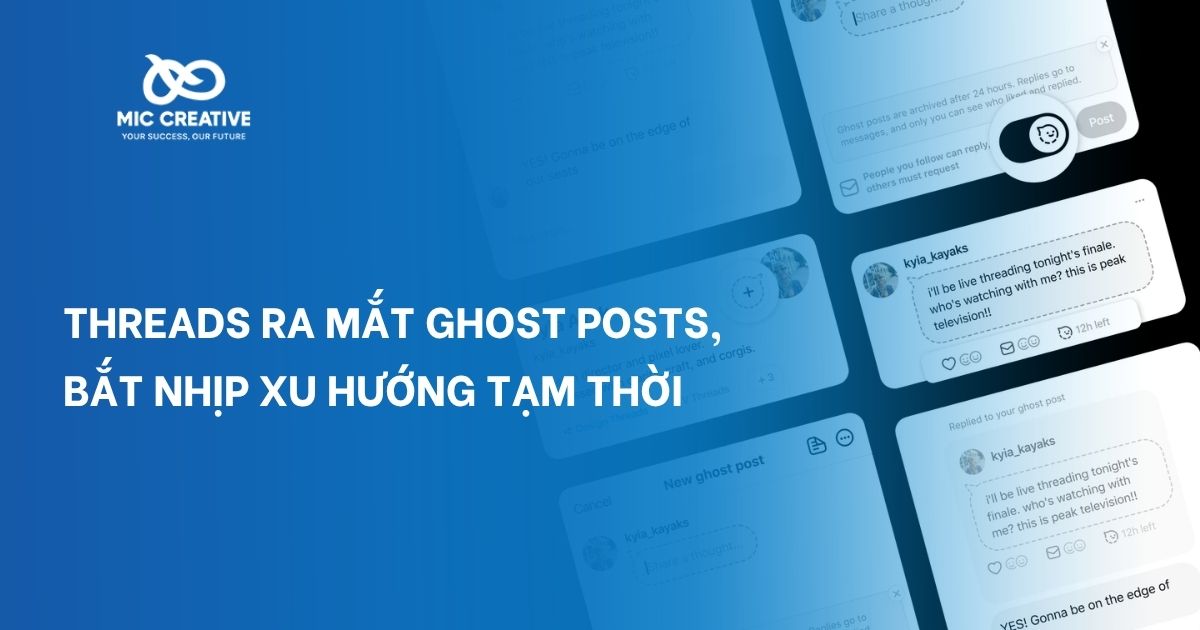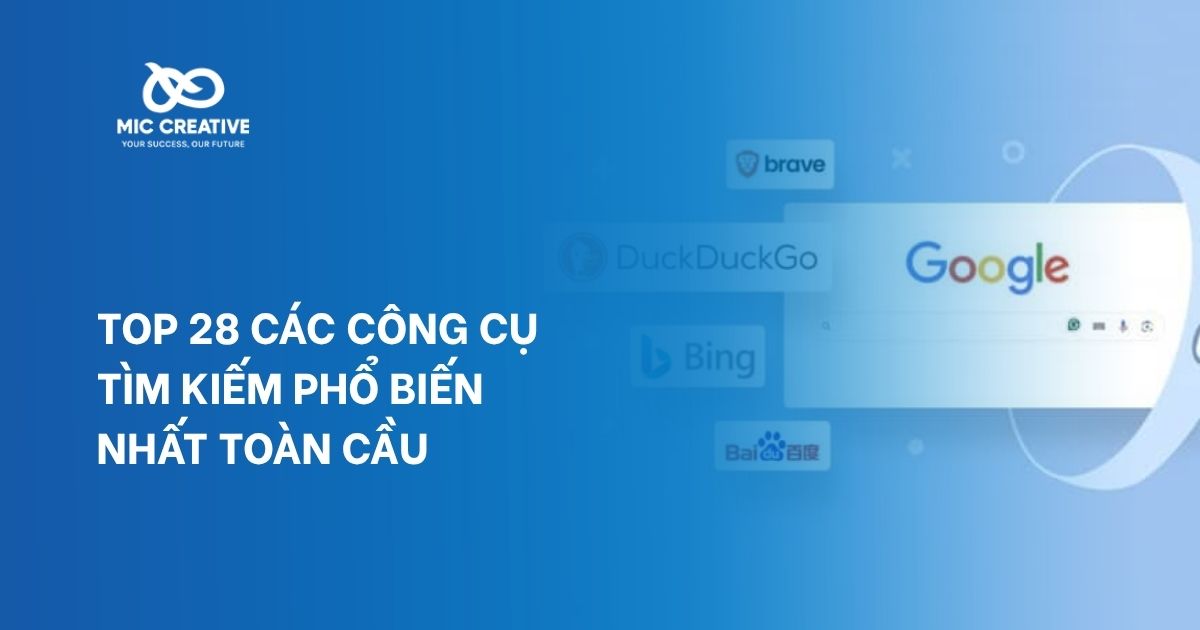1. Các tùy chọn cài đặt thanh toán Google Ads
Trước khi thực hiện cài đặt các tùy chọn thanh toán, bạn cần sở hữu một tài khoản quảng cáo Google Ads. Để hiểu rõ hơn về cách tạo tài khoản Google Ads, bạn có thể tham khảo bài viết “Hướng dẫn chạy Google Ads chi tiết cho người mới bắt đầu”.
Khi thanh toán Google Ads, bạn có thể lựa chọn giữa 3 tùy chọn cài đặt thanh toán là thủ công, tự động hoặc lập hoá đơn hàng tháng. Hãy cùng tìm hiểu chi tiết về chúng ngay dưới đây nhé!
1.1. Chế độ cài đặt thanh toán thủ công
Chế độ cài đặt thanh toán thủ công, hay còn gọi là Trả trước, Nạp tiền trước, là hình thức phổ biến nhất tại thị trường Việt Nam khi thanh toán Google Ads. Với chế độ cài đặt thanh toán thủ công, bạn cần phải thanh toán trước khi quảng cáo của bạn được phân phối. Các tài khoản Google Ads mới hầu hết sẽ có cài đặt thanh toán mặc định là thanh toán thủ công, ngoại trừ một số quốc gia.
Lưu ý: Tài khoản mới ở những quốc gia và vùng lãnh thổ trong danh sách dưới đây sẽ không thể sử dụng chế độ thanh toán thủ công. Nếu bạn không thấy lựa chọn này khi tạo tài khoản, hãy chọn chế độ thanh toán tự động để hoàn tất việc tạo tài khoản.


1.2. Chế độ cài đặt thanh toán tự động
Chế độ cài đặt thanh toán tự động còn được biết với tên gọi là Trả sau, là hình thức thanh toán Google Ads được sử dụng đa số ở thị trường nước ngoài. Với chế độ này, chi phí quảng cáo của bạn sẽ được tích luỹ trước và sau đó được tự động thanh toán bằng phương thức thanh toán chính của bạn. Tài khoản của bạn sẽ bị tính phí khi chi phí quảng cáo của bạn đạt đến ngưỡng thanh toán hoặc vào ngày đầu tiên của tháng, tuỳ vào điều kiện nào đến trước.
Khi tìm hiểu về cài đặt thanh toán tự động, bạn cần hiểu rõ về ngưỡng thanh toán. Ngưỡng thanh toán của tài khoản có thể được tìm thấy trên trang “Tóm lược thanh toán”. Sau đây là một số điểm bạn cần lưu ý:
- Ngưỡng thanh toán của bạn sẽ tăng lên tự động nếu chi phí quảng cáo đạt đến ngưỡng trước khi kết thúc chu kỳ thanh toán hàng tháng. Ngưỡng của bạn có thể được tăng lên nhiều lần trước khi đạt đến ngưỡng cuối cùng. Mức ngưỡng phụ thuộc vào tài khoản, quốc gia và đơn vị tiền tệ của bạn. Google cũng có thể thay đổi mức tiền của ngưỡng vì những lý do khác ngoài chi phí của tài khoản.
- Nếu chi phí của tài khoản tăng lên nhanh chóng, số tiền bạn bị tính phí có thể cao hơn ngưỡng. Nếu tài khoản liên tục đạt đến ngưỡng thanh toán trong vòng 1 tháng, số lần bạn bị tính phí có thể nhiều hơn 1 lần.
- Google sẽ không gửi Email hoặc thông báo khi ngưỡng thanh toán của bạn tăng lên. Để kiểm tra ngưỡng thanh toán hiện tại, hãy chọn Công cụ > Chọn Tóm tắt trong mục Thanh toán. Số tiền của ngưỡng được hiển thị trong thẻ Lần thanh toán tự động tiếp theo.


1.3. Lập hóa đơn hàng tháng
Với hình thức thanh toán Google Ads này, Google sẽ cung cấp hạn mức tín dụng cho chi phí quảng cáo. Điều này có nghĩa là bạn sẽ chỉ cần trả tiền cho Google một lần vào cuối mỗi tháng và không cần nạp tiền vào tài khoản Google Ads trước đó. Tuy nhiên, để sử dụng được cài đặt thanh toán này, bạn cần thoả mãn các điều kiện sau:
- Doanh nghiệp được đăng ký kinh doanh tối thiểu một năm.
- Tài khoản Google Ads của bạn phải ở trạng thái tốt trong ít nhất một năm.
- Bạn phải có ít nhất 3 tháng chi tiêu quảng cáo Google Ads đạt $5.000 / tháng trong vòng 12 tháng qua.
Điều kiện trên được áp dụng cho tuỳ từng quốc gia khác nhau. Tại Việt Nam, điều kiện để lập hoá đơn hàng tháng sẽ là:
Doanh nghiệp đăng ký kinh doanh tối thiểu 1 năm.
Tài khoản hoạt động ở trạng thái tốt trong tối thiểu 1 năm.
Đạt mức chi tiêu tối thiểu $5.000 / tháng trong 6 tháng liên tục.


Điều kiện để lập hoá đơn hàng tháng
1.4. Cách chuyển từ chế độ thanh toán thủ công sang chế độ thanh toán tự động
Nếu bạn muốn chuyển từ chế độ thanh toán thủ công sang chế độ thanh toán tự động, bạn có thể làm như sau:
- Bước 1: Truy cập vào tài khoản Google Ads.
- Bước 2: Ở thanh Menu bên trái, chọn Thanh toán.
- Bước 3: Chọn Cài đặt .
- Bước 4: Nhấn vào biểu tượng bút chì bên cạnh thẻ “Cách thanh toán”, và chọn hình thức mới của bạn.
- Bước 5: Chọn Lưu để hoàn tất.
Tại Việt Nam, bạn không được phép lựa chọn chế độ thanh toán thủ công hay tự động, mà tài khoản sẽ được thiết lập mặc định là thủ công. Người dùng không thể tự thao tác chuyển đổi theo cách trên.
Nếu muốn đổi phương thức từ thanh toán thủ công sang tự động / lập hóa đơn hàng tháng thì bạn phải liên hệ với Google Support để được xin xét duyệt (nếu đủ điều kiện).


Lưu ý:
- Nếu quốc gia của bạn không được hỗ trợ phương thức thanh toán Thủ công, bạn không thể chuyển đổi từ phương thức thanh toán Tự động sang Thủ công.
- Thay đổi này chỉ có thể được thực hiện bởi những người dùng có quyền Quản trị hoặc Chỉnh sửa hồ sơ thanh toán. Để kiểm tra loại quyền truy cập, chọn Thanh toán > Chọn Cài đặt. Tại mục Người dùng thanh toán ở cuối trang, bạn sẽ thấy loại quyền truy cập của mình.
2. Các phương thức thanh toán Google Ads
Google còn cung cấp cho bạn nhiều phương thức thanh toán khác nhau để bạn có thể lựa chọn phương thức phù hợp nhất với mình. Dưới đây là một số phương thức thanh toán Google Ads phổ biến hiện nay:
2.1. Thẻ tín dụng / Thẻ ghi nợ
Đây là phương thức thanh toán được nhiều người lựa chọn khi thanh toán Google Ads. Một số lý do khiến thẻ tín dụng / thẻ ghi nợ được ưa chuộng đó chính là:
- Có hạn mức cao.
- Giao dịch ổn định, ít xảy ra lỗi.
- Nạp tiền dễ dàng, ít phải thao tác.
- Được nhân viên ngân hàng hỗ trợ giải quyết các vấn đề.
Để thiết lập phương thức thanh toán bằng Thẻ tín dụng / Thẻ ghi nợ, bạn hãy thực hiện theo hướng dẫn:
- Bước 1: Truy cập vào tài khoản Google Ads của bạn.
- Bước 2: Tại thanh Menu bên trái màn hình, nhấp vào mục Thanh toán > Chọn Phương thức thanh toán.


- Bước 3: Chọn Thêm phương thức thanh toán > Chọn Thêm thẻ tín dụng hoặc thẻ ghi nợ.
- Bước 4: Nhập chính xác số thẻ, tháng, năm (tháng và năm hết hạn), số CVC và tên chủ thẻ. Sau đó chọn Lưu. Như vậy là bạn đã thiết lập thành công rồi đó.


2.2. Ví MoMo
Ví MoMo là một trong những phương thức thanh toán mới nhất được Google cung cấp cho thị trường Việt Nam. Thanh toán Google Ads bằng MoMo chỉ khả dụng cho cài đặt thanh toán thủ công. Để thanh toán Google Ads bằng MoMo, tài khoản phải có địa chỉ thanh toán tại Việt Nam và đơn vị tiền tệ là Việt Nam Đồng (VNĐ).
Để thiết lập ví MoMo làm phương thức thanh toán Google Ads, bạn hãy làm theo các bước sau:
- Bước 1: Truy cập vào tài khoản Google Ads của bạn.
- Bước 2: Tại thanh Menu bên trái màn hình, nhấp vào mục Thanh toán > Chọn Phương thức thanh toán.


- Bước 3: Chọn Thêm phương thức thanh toán > Chọn Thêm MoMo e-wallet.


- Bước 4: Ngay khi chọn mục Thêm MoMo e-wallet, có một hộp thoại hiện ra > Chọn Tiếp tục.
- Bước 5: Bạn sẽ được chuyển hướng tới một trang có chứa mã QR. Hãy quét mã trên điện thoại và xác nhận liên kết và tài khoản Google. Sau khi hoàn thành, hộp thoại thông báo Liên kết thành công sẽ hiện ra.


Như vậy là bạn đã có thể thanh toán Google Ads bằng MoMo rồi đó.
Nếu liên kết tài khoản MoMo của bạn với Google Ads thất bại thì điều này có thể xuất phát từ 2 nguyên nhân: Email có địa chỉ thanh toán không ở Việt Nam hoặc do Email của bạn không được liên kết với ví MoMo. Để liên kết ví MoMo với Email của bạn, hãy thực hiện các bước sau:
- Bước 1: Chọn mục Tôi ở góc phải của thanh điều hướng > Nhấn vào thẻ đầu tiên có chứa tên và số điện thoại của bạn.
- Bước 2: Chọn Cài đặt riêng tư.
- Bước 3: Chọn Thông tin giới thiệu.
- Bước 4: Kéo xuống dưới cùng, tại mục Thông tin liên hệ, nhập Email của bạn và chọn Xác thực ngay.


- Bước 5: Mở Gmail của bạn > mở Email từ MoMo > nhấn Xác nhận.


Như vậy là bạn đã liên kết thành công Email với ví MoMo rồi đó!
Lưu ý: Nếu bạn thanh toán Google Ads bằng MoMo, số tiền thanh toán thủ công tối thiểu là 160.000 VNĐ.
2.3. Phương thức thanh toán nào phù hợp nhất cho chiến dịch của bạn?
Việc lựa chọn phương thức thanh toán phù hợp là rất quan trọng để đảm bảo chiến dịch quảng cáo của bạn chạy hiệu quả và không bị ngắt quãng. Mỗi phương thức sẽ có ưu nhược điểm riêng, cụ thể như sau:
Đối với phương thức Thẻ tín dụng / Thẻ ghi nợ
- Ưu điểm:
- Giao dịch diễn ra nhanh chóng, ổn định, ít xảy ra lỗi.
- Được hỗ trợ trực tiếp từ bên ngân hàng.
- Có thể chạy ngân sách lớn.
- Nhược điểm:
- Mất phí giao dịch quốc tế (1,1% phí giao dịch).
- Mất phí làm thẻ cũng như phí duy trì thẻ thường niên.
Đối với ví MoMo
- Ưu điểm:
- Không mất phí làm thẻ cũng như phí thường niên như thẻ Visa hay Mastercard, do đó bạn có thể tiết kiệm được chi phí.
- Không mất phí giao dịch quốc tế.
- Nhược điểm:
- Sau khi bạn nhận được email xác nhận thanh toán, khoản thanh toán của bạn có thể chưa được xử lý ngay lập tức. Quá trình xử lý có thể mất tới 24 giờ.
- Việc thanh toán bị phụ thuộc vào một người. Tức là nếu bạn là người thiết lập chiến dịch nhưng không quản lý ngân sách, thì bạn sẽ không thể xử lý các vấn đề liên quan đến ngân sách kịp thời. Điều này có thể khiến cho chiến dịch bị “xịt”.
- Hạn mức giao dịch MoMo khá bé (100 triệu/tháng).
Vậy phương thức thanh toán nào sẽ phù hợp nhất cho bạn? Điều này sẽ phụ thuộc rất nhiều vào ngân sách cũng như mục tiêu của doanh nghiệp. Nếu bạn chạy ngân sách ít, không muốn mất khoản phí như thẻ Visa / Mastercard và đang sử dụng cài đặt thanh toán thủ công thì có thể dùng ví MoMo. Tuy nhiên, hạn mức giao dịch Momo cũng bé, thao tác nạp tiền bị lâu hơn thẻ Visa / Mastercard. Còn nếu bạn chạy ngân sách lớn thì nên chạy thẻ Visa / Mastercard.
3. Cách nạp tiền vào tài khoản Google Ads
Với cài đặt thanh toán thủ công, bạn cần nạp tiền trước để có thể thanh toán các chi phí quảng cáo cho chiến dịch của mình. Việc nạp tiền vào tài khoản Google Ads đều được cơ bản thực hiện theo các bước sau:
Truy cập vào tài khoản Google Ads > Chọn Công cụ và cài đặt > Chọn Tóm Tắt > Nạp tiền.
Để nắm rõ chi tiết các bước nạp tiền bằng Thẻ tín dụng / Thẻ ghi nợ hoặc ví MoMo, bạn hãy tham khảo bài viết dưới đây nhé:
4. Một số điều lưu ý khi thanh toán Google Ads


Khi thực hiện thanh toán Google Ads, bạn cần lưu ý 4 điều sau:
Thời hạn thanh toán
Thông thường, khoản thanh toán thường sẽ được xử lý trong vòng 24 giờ. Với phương thức thanh toán địa phương hoặc chuyển khoản ngân hàng, có thể mất thêm vài ngày để khoản thanh toán được hiển thị trên trang Tóm tắt.
Thông báo trước khi tài khoản Google Ads hết tiền
Bạn hãy đảm bảo rằng tài khoản của mình luôn có đủ tiền để thanh toán cho quảng cáo. Google sẽ gửi Email cho bạn khi số dư tài khoản của bạn thấp hơn 30% để nhắc bạn thực hiện giao dịch thanh toán. Điều này giúp đảm bảo rằng quảng cáo của bạn sẽ không bị tạm dừng.
Lỗi khi thanh toán Google Ads
Google Ads có thể tạm thời không cho phép sử dụng một số phương thức thanh toán khi hệ thống đang đánh giá tài khoản của bạn. Bên cạnh đó, Google có thể tạm ngưng tài khoản của bạn nếu phát hiện thanh toán bất thường.
Các khoản phí phát sinh khi thanh toán Google Ads
Khi thực hiện thanh toán Google Ads, bạn có thể gặp phải những khoản phí phát sinh như sau:
- Thẻ VISA bị trừ 20,000 VNĐ sau khi thêm thẻ thành công vào Phương thức thanh toán. Điều này là do Google Ads đang xác minh tính hợp lệ của thẻ bằng cách trừ thử 20,000VNĐ. Số tiền này sẽ được hoàn lại sau vài phút.
- Khi nạp tiền vào tài khoản Google Ads bằng thẻ VISA / Mastercard, bạn có thể bị trừ số tiền lớn hơn số tiền mà bạn muốn nạp. Nguyên nhân là do nạp tiền bằng thẻ VISA / Mastercard bị tính phí chuyển đổi ngoại tệ là 1.1%. Do đó, hãy đảm bảo rằng thẻ có số dư tối thiểu bằng số tiền nạp cộng với 1.1% số tiền nạp.
- Google áp dụng mức thuế GTGT 5% trên toàn Việt Nam. Từ ngày 01/11/2022, Google Ads sẽ thu thêm 5% thuế GTGT trên tổng ngân sách được nạp vào tài khoản quảng cáo của các nhà quảng cáo tại Việt Nam.
5. Kết luận
Qua bài viết trên, chúng tôi đã chia sẻ cho bạn các thông tin chi tiết về thanh toán Google Ads cũng như các nội dung liên quan đến chủ đề này. Hy vọng những thông tin hữu ích trên đây sẽ giúp bạn thiết lập được hình thức thanh toán hiệu quả và phù hợp nhất với doanh nghiệp của mình.
Nếu bạn đang có nhu cầu liên quan đến quảng cáo Google Ads cùng các dịch vụ khác, hãy liên hệ ngay với MIC Creative để được tư vấn giải pháp tối ưu nhất. Chúng tôi tự tin là đối tác Marketing nắm bắt thị trường, thấu hiểu khách hàng, thành thạo công cụ và luôn luôn sáng tạo.
MIC CREATIVE – Your Success, Our Future
- Hotline: 024.8881.6868
- Email: contact@miccreative.vn
- Fanpage: MIC Creative – Truyền thông và Quảng cáo
- Địa chỉ: Tầng 5, 357-359 Nguyễn Khang, Yên Hòa, Cầu Giấy, Hà Nội